首页 / 教程
手动调整Win10任务管理器刷新速度 【win10文件管理器自动刷新】
2022-10-24 15:56:00
以前的任务管理器由于显示并不是那么出色所以多数用户可能并不关注,不过微软倒是再不停的更新任务管理器。例如最近微软还为任务管理器推出新功能支持显示显卡温度,当然支持显示显卡性能还是微软之前添加的新功能。不过有些功能虽然很早就支持但估计多数用户使用的也不算多,比如来手动调整任务管理器获取数据的刷新速度。
手动调整任务管理器刷新速度:
微软早在Windows 10初始版本发布时就已经支持任务管理器调整速度,比如以较高、正常或者较低的速度显示。当然如果有需要的话你可以将任务管理器暂停数据刷新,这样可以更方便你分析每个进程以及进程占有的资源等。调整也是非常简单的,只需要打开任务管理器然后点击菜单栏的查看按钮选择更新速度即可按实际需要进行调整。
计时测试我们观察的结果如下:较高刷新率是0.5秒刷新1次 、正常是1秒刷新1次 、较低是4秒刷新1次。微软预设的数据刷新速度是正常模式也就是每秒钟刷新一次,当然对多数用户来说正常的刷新频率已经就可以了。
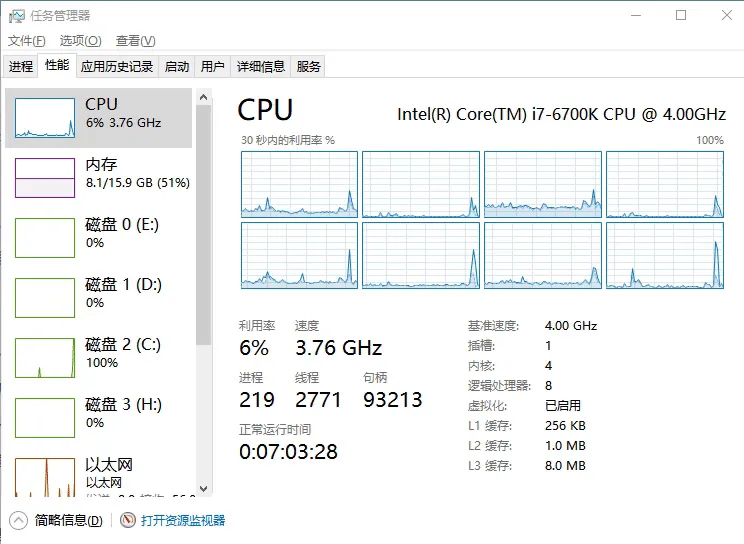
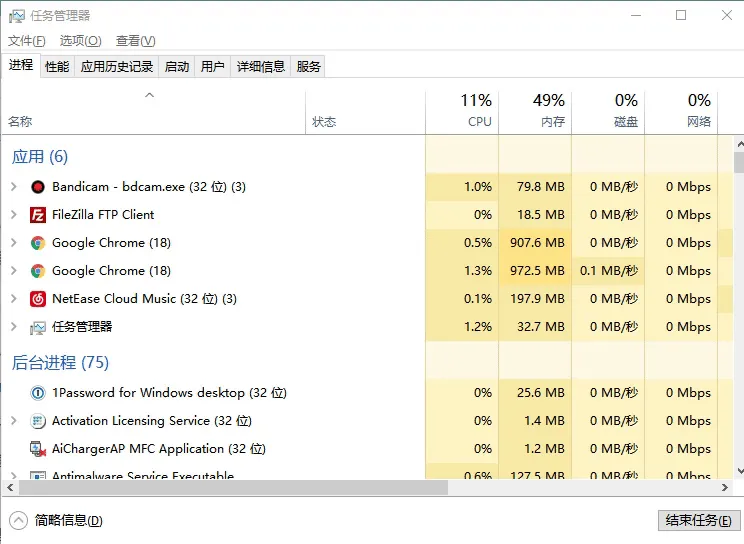
最新内容
| 手机 |
相关内容

wps调整分辨率 | 在WPS上改变照片
wps调整分辨率 【在WPS上改变照片分辨率】,分辨率,调整,照片,电脑版,屏幕分辨率,高效率,1.在WPS上怎样改变照片分辨率1、打开wps 20
在wps上调整表格间距 | wps文档里
在wps上调整表格间距 【wps文档里用表格调行间距】,表格,行间距,怎么设置,文档,调整,行高,1.wps文档里用表格怎么调行间距首先打开
wps文档中表内文字调整 | WPS设置
wps文档中表内文字调整 【WPS设置表格内文字段落】,文字,表格,调整,段落,设置,文档,1.WPS如何设置表格内文字段落1.打开“wps文字”
wps将数值粘贴为显示 | WPS复制粘
wps将数值粘贴为显示 【WPS复制粘贴数据】,数据,复制粘贴,显示,教程,粘贴,打印,1.WPS如何复制粘贴数据WPS复制粘贴数据方法: 1、将wp
导入到wps表格数据 | WPS表格里的
导入到wps表格数据 【WPS表格里的数据快速导入到wps文字里】,数据,表格,表格中,文字,快速,怎么把,1.WPS表格里的数据怎样快速导入到
使用wps段落 | wps的段落设置在哪
使用wps段落 【wps的段落设置在哪里调整】,段落,设置,文字,调整,格式,怎么设置,1.wps的段落设置在哪里怎么调整1、打开WPS,找到开始
wps复制带公式的数据库 | wps只复
wps复制带公式的数据库 【wps只复制公示计算出来的数据】,计算,复制,数据,公式,教程,数据库,1.wps怎样只复制公示计算出来的数据1.
wps表格调整表格中格子 | wps制表
wps表格调整表格中格子 【wps制表格让它的格子大小一样】,格子,表格,调整,制表格,设置,表格中,1.wps制表格怎样让它的格子大小一样












